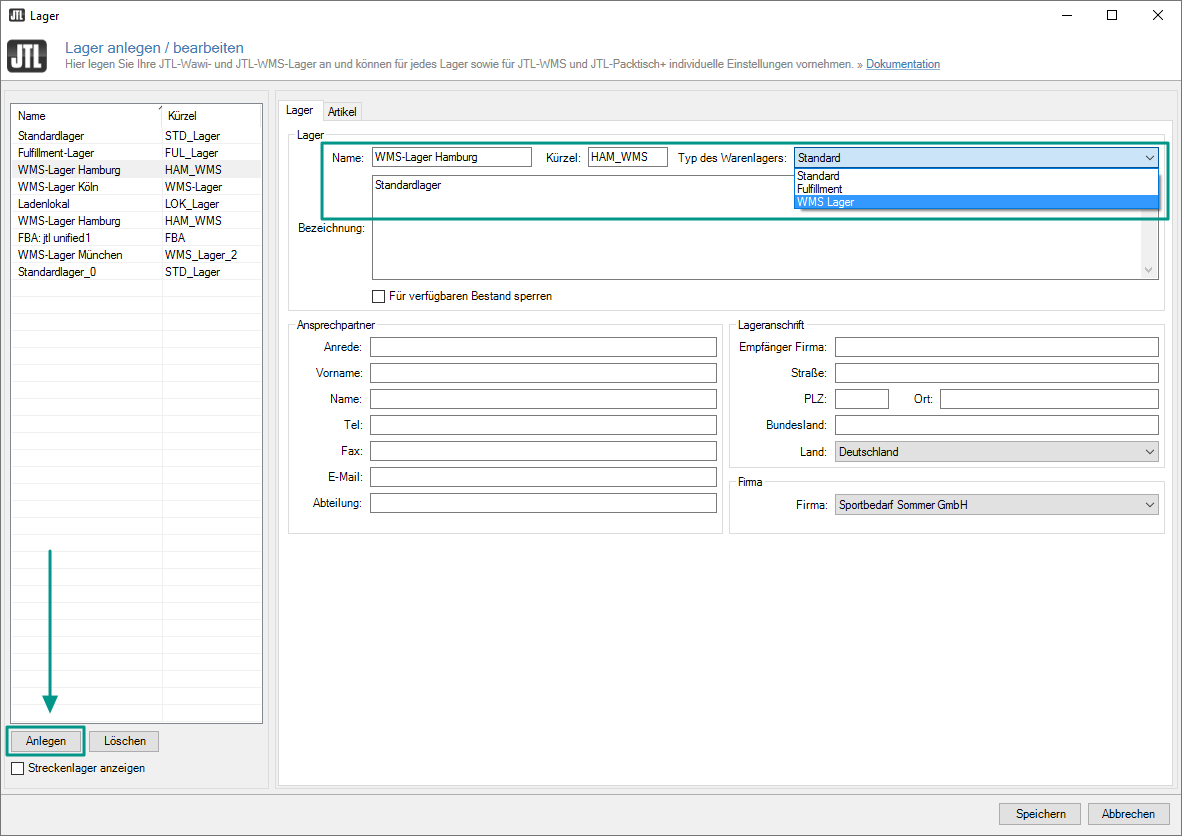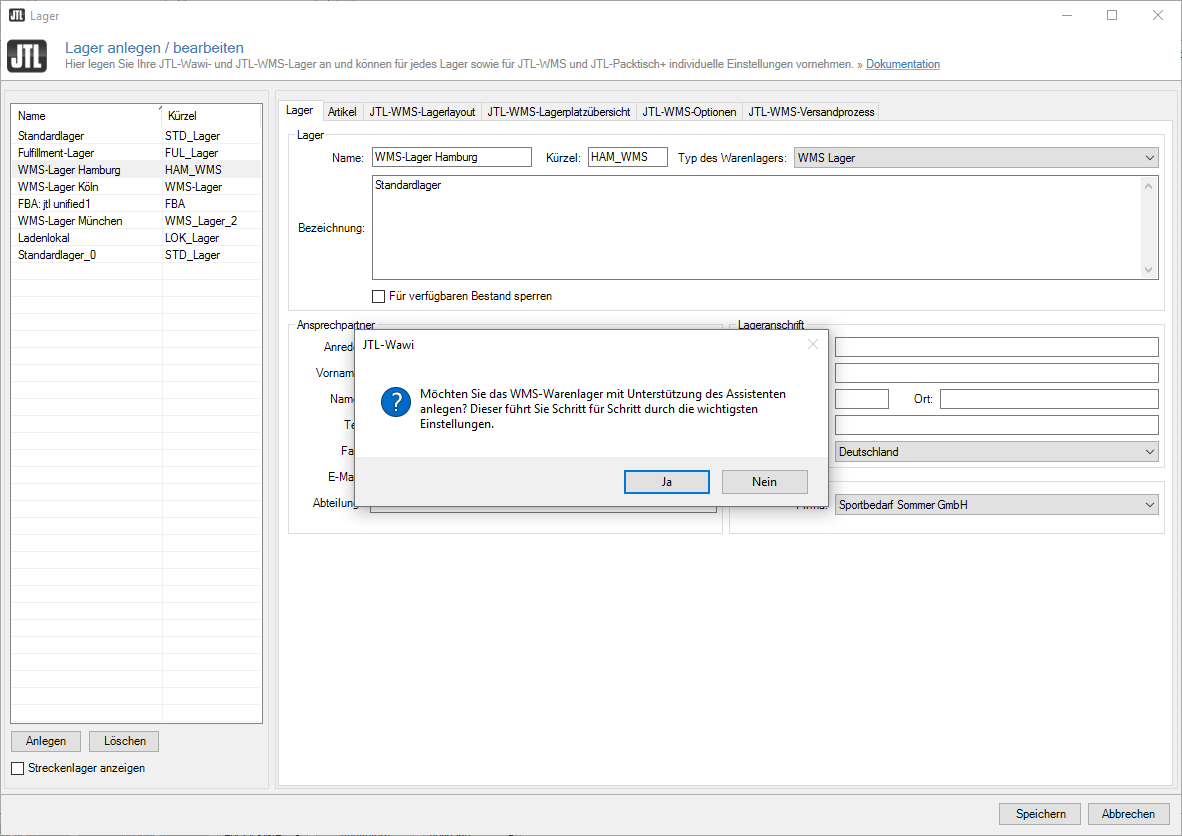JTL-WMS-Lager mit dem Einrichtungsassistenten anlegen
Ihre Aufgabe / Ausgangslage
Sie haben die Lizenz für JTL-WMS in Ihrem Kundencenter aktiviert und möchten nun Ihr Lager mithilfe von JTL-WMS neu einrichten.
Der Einrichtungs-Assistent für WMS-Warenlager unterstützt Sie bei der Anlage von Warenlagern vom Typ ‚WMS‘. Der Assistent führt Sie Schritt für Schritt durch die Einrichtung. Nach Beendigung des Assistenten wird automatisch das Warenlager mit den eingestellten Daten erzeugt. Je nach den getätigten Einstellungen werden automatisch Lagerplätze, Versandboxen und Picklistenvorlagen angelegt.
Einrichtungsassistent starten
- Öffnen Sie das Dialogfenster Lager anlegen / bearbeiten über das Menü Lager > Anlegen: Lager.
- Legen Sie mit einem Klick auf die Schaltfläche Anlegen ein neues Lager an.
- Geben Sie den gewünschten Namen und das gewünschte Kürzel für Ihr Lager ein.
- Wählen Sie bei Typ des Warenlagers: aus dem Dropdown-Menü den Menüeintrag WMS-Lager. Es öffnet sich die Abfrage, ob Sie den Einrichtungsassistenten starten möchten.
- Starten Sie den Einrichtungsassistenten mit einem Klick auf die Schaltfläche Ja.
- Die weiteren Schritte finden Sie hier: JTL-WMS-Lager anlegen
Verwandte Themen